Endre datamaskinnavnet i Windows 7, 8 eller 10

Hvis du noen gang har kjøpt en ny datamaskin med Windows allerede installert, kan du bli irritert av standardnavnet til PCen. Eller kanskje du bare er klar for en endring. Slik endrer du navnet på PCen din til det du vil.
Endring av PC-navnet ditt innebærer å besøke vinduet "Systemegenskaper". Begynn med Windows 7, det er litt vanskeligere å komme til, men her er det flere ruter du kan ta:
- Skriv "sysdm.cpl" i Start-menyen, søkefeltet eller Run-boksen.
- Gå til Kontrollpanel> System og sikkerhet> System, og klikk deretter koblingen "Advanced system settings".
- I Windows 7 høyreklikker du på "Computer" -alternativet på Start-menyen, og klikker deretter koblingen "Advanced system settings".
Vi skal gå med den enkleste måten. Hit Start, skriv "sysdm.cpl", og klikk deretter på "sysdm.cpl" oppføringen.
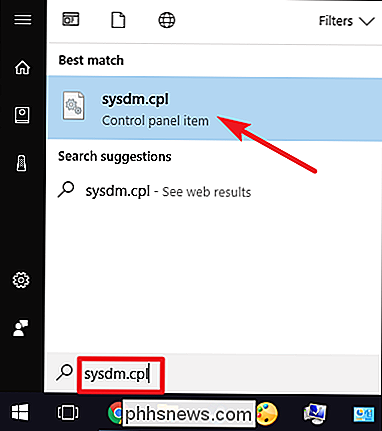
I vinduet "System Properties" klikker du på "Change" -knappen på "Computer Name" -fanen.
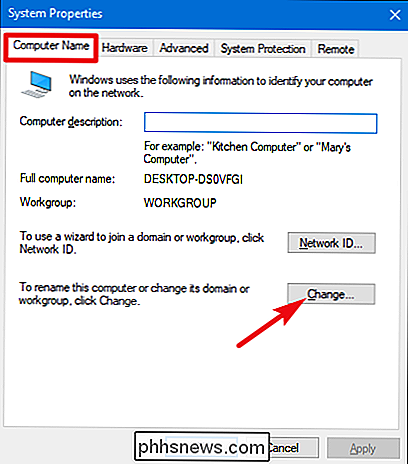
RELATERT: Grunnleggende begreper i nettverksdeling
I vinduet "Datamaskinnavn / Domeneendringer" skriver du inn det nye navnet på PCen i boksen "Datamaskinnavn". Hvis du har flere Windows-PCer på ditt lokale nettverk, kan du eventuelt endre arbeidsgruppens navn mens du er her. Når du er ferdig, klikker du på "OK" -knappen.
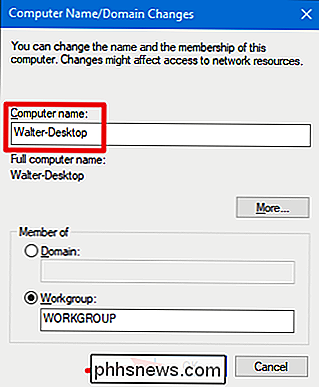
Windows må nå starte på nytt, så lagre eventuelle filer du har åpnet, og klikk deretter på "OK".
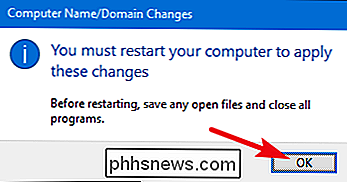
Og når Windows har startet på nytt, vil PCen ha det nye navnet.

Slik bruker du LogMeIn Hamachi til å få tilgang til filene dine hvor som helst
Enten du er på jobb og glemte noen filer på hjemmedatamaskinen din, ønsker å spille litt musikk på et tog, eller bare vil Flytte noen filer mellom datamaskinene dine, å få tilgang til filene dine fra hvor som helst, er en livsparer. Hva vi skal gjøre er å laste ned og installere Hamachi, sett opp et nettverksnavn og passord og bli med i nettverket fra en annen datamaskin.

Slik bygger du din egen datamaskin, del tre: Komme BIOS Klar
Så du har nøye plukket ut deler og bygget en datamaskin, men det gjør egentlig ikke noe ... ennå . Før vi hopper på å installere operativsystemet, må vi se på BIOS raskt og forberede det på operativsystemet. BIOS står for "Basic Input Output System." Det er et lite program som er lagret på en liten minnebrikke i hovedkortet ditt, og det kjører på datamaskinen din før operativsystemet gjør det, setter alt opp og lar deg endre grunnleggende innstillinger.



